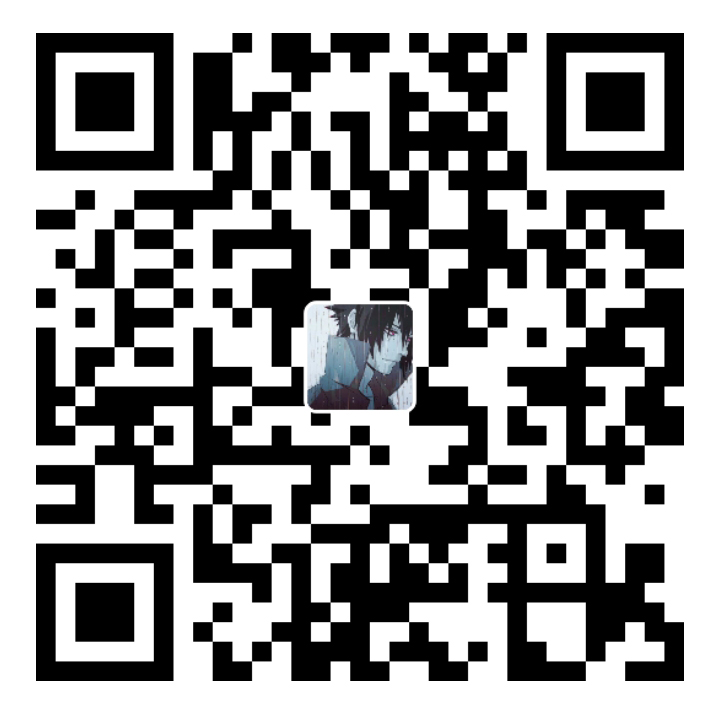持续集成及Jenkins介绍
软件开发生命周期
软件开发生命周期又叫做SDLC(Software Development Life Cycle),它是集合了计划、开发、测试 和部署过程的集合。如下图所示 :

需求分析
这是生命周期的第一阶段,根据项目需求,团队执行一个可行性计划的分析。项目需求可能是公司内部 或者客户提出的。这阶段主要是对信息的收集,也有可能是对现有项目的改善和重新做一个新的项目。 还要分析项目的预算多长,可以从哪方面受益及布局,这也是项目创建的目标。
设计
第二阶段就是设计阶段,系统架构和满意状态(就是要做成什么样子,有什么功能),和创建一个项目 计划。计划可以使用图表,布局设计或者文者的方式呈现。
实现
第三阶段就是实现阶段,项目经理创建和分配工作给开者,开发者根据任务和在设计阶段定义的目标进 行开发代码。依据项目的大小和复杂程度,可以需要数月或更长时间才能完成。测试
测试人员进行代码测试 ,包括功能测试、代码测试、压力测试等。
进化
最后进阶段就是对产品不断的进化改进和维护阶段,根据用户的使用情况,可能需要对某功能进行修 改,bug修复,功能增加等。
软件开发瀑布模型
瀑布模型是最著名和最常使用的软件开发模型。瀑布模型就是一系列的软件开发过程。它是由制造业繁 衍出来的。一个高度化的结构流程在一个方向上流动,有点像生产线一样。在瀑布模型创建之初,没有 其它开发的模型,有很多东西全靠开发人员去猜测,去开发。这样的模型仅适用于那些简单的软件开 发, 但是已经不适合现在的开发了。
下图对软件开发模型的一个阐述。
| 优势 | 劣势 |
|---|---|
| 简单易用和理解 | 各个阶段的划分完全固定,阶段之间产生大量的文档,极大地 增加了工作量。 |
| 当前一阶段完成后,您只需要 去关注后续阶段。 | 由于开发模型是线性的,用户只有等到整个过程的末期才能见 到开发成果,从而增加了开发风险。 |
| 为项目提供了按阶段划分的检 查节点 | 瀑布模型的突出缺点是不适应用户需求的变化。 |
软件的敏捷开发
什么是敏捷开发
敏捷开发(Agile Development) 的核心是迭代开发(Iterative Development) 与 增量开发
(Incremental Development) 。
何为迭代开发?
对于大型软件项目,传统的开发方式是采用一个大周期(比如一年)进行开发,整个过程就是一次”大开发”;迭代开发的方式则不一样,它将开发过程拆分成多个小周期,即一次”大开发”变成多次”小开发”,每次小开发都是同样的流程,所以看上去就好像重复在做同样的步骤。
举例来说,SpaceX 公司想造一个大推力火箭,将人类送到火星。但是,它不是一开始就造大火箭,而是先造一个最简陋的小火箭 Falcon 1。结果,第一次发射就爆炸了,直到第四次发射,才成功进入轨道。然后,开发了中型火箭 Falcon 9,九年中发射了70次。最后,才开发 Falcon 重型火箭。如果SpaceX 不采用迭代开发,它可能直到现在还无法上天。
何为增量开发?
软件的每个版本,都会新增一个用户可以感知的完整功能。也就是说,按照新增功能来划分迭代。
举例来说,房产公司开发一个10栋楼的小区。如果采用增量开发的模式,该公司第一个迭代就是交付一号楼,第二个迭代交付二号楼……每个迭代都是完成一栋完整的楼。而不是第一个迭代挖好10栋楼的地基,第二个迭代建好每栋楼的骨架,第三个迭代架设屋顶……
敏捷开发如何迭代?
虽然敏捷开发将软件开发分成多个迭代,但是也要求,每次迭代都是一个完整的软件开发周期,必须按照软件工程的方法论,进行正规的流程管理。

敏捷开发有什么好处?
早期交付
敏捷开发的第一个好处,就是早期交付,从而大大降低成本。 还是以上一节的房产公司为例,如果按照传统的”瀑布开发模式”,先挖10栋楼的地基、再盖骨架、然后架设屋顶,每个阶段都等到前一个阶段完成后开始,可能需要两年才能一次性交付10栋楼。也就是说,如果不考虑预售,该项目必须等到两年后才能回款。 敏捷开发是六个月后交付一号楼,后面每两个月交付一栋楼。因此,半年就能回款10%,后面每个月都会有现金流,资金压力就大大减轻了。
降低风险
敏捷开发的第二个好处是,及时了解市场需求,降低产品不适用的风险。 请想一想,哪一种情况损失比较小:10栋楼都造好以后,才发现卖不出去,还是造好第一栋楼,就发现卖不出去,从而改进或停建后面9栋楼?
什么是持续集成
持续集成( Continuous integration , 简称 CI )指的是,频繁地(一天多次)将代码集成到主干。
持续集成的目的,就是让产品可以快速迭代,同时还能保持高质量。它的核心措施是,代码集成到主干之前,必须通过自动化测试。只要有一个测试用例失败,就不能集成。
通过持续集成, 团队可以快速的从一个功能到另一个功能,简而言之,敏捷软件开发很大一部分都要归功于持续集成。
持续集成的流程

根据持续集成的设计,代码从提交到生产,整个过程有以下几步。
提交
流程的第一步,是开发者向代码仓库提交代码。所有后面的步骤都始于本地代码的一次提交
(commit)。测试(第一轮)
代码仓库对commit操作配置了钩子(hook),只要提交代码或者合并进主干,就会跑自动化测试。构建
通过第一轮测试,代码就可以合并进主干,就算可以交付了。
交付后,就先进行构建(build),再进入第二轮测试。所谓构建,指的是将源码转换为可以运行的实际代码,比如安装依赖,配置各种资源(样式表、JS脚本、图片)等等。测试(第二轮)
构建完成,就要进行第二轮测试。如果第一轮已经涵盖了所有测试内容,第二轮可以省略,当然,这时构建步骤也要移到第一轮测试前面。部署
过了第二轮测试,当前代码就是一个可以直接部署的版本(artifact)。将这个版本的所有文件打包(tar filename.tar * )存档,发到生产服务器。回滚
一旦当前版本发生问题,就要回滚到上一个版本的构建结果。最简单的做法就是修改一下符号链接,指向上一个版本的目录。
持续集成的组成要素
一个自动构建过程, 从检出代码、 编译构建、 运行测试、 结果记录、 测试统计等都是自动完成
的, 无需人工干预。一个代码存储库,即需要版本控制软件来保障代码的可维护性,同时作为构建过程的素材库,一般
使用SVN或Git。一个持续集成服务器, Jenkins 就是一个配置简单和使用方便的持续集成服务器。

持续集成的好处
- 降低风险,由于持续集成不断去构建,编译和测试,可以很早期发现问题,所以修复的代价就少;
- 对系统健康持续检查,减少发布风险带来的问题;
- 减少重复性工作;
- 持续部署,提供可部署单元包;
- 持续交付可供使用的版本;
- 增强团队信心;
Jenkins介绍

Jenkins 是一款流行的开源持续集成(Continuous Integration)工具,广泛用于项目开发,具有自动化构建、测试和部署等功能。官网: http://jenkins-ci.org/。
Jenkins的特征:
- 开源的Java语言开发持续集成工具,支持持续集成,持续部署。
易于安装部署配置:可通过yum安装,或下载war包以及通过docker容器等快速实现安装部署,可
方便web界面配置管理。消息通知及测试报告:集成RSS/E-mail通过RSS发布构建结果或当构建完成时通过e-mail通知,生
成JUnit/TestNG测试报告。分布式构建:支持Jenkins能够让多台计算机一起构建/测试。
- 文件识别:Jenkins能够跟踪哪次构建生成哪些jar,哪次构建使用哪个版本的jar等。
- 丰富的插件支持:支持扩展插件,你可以开发适合自己团队使用的工具,如git,svn,maven,
docker等。
Jenkins安装和持续集成环境配置
持续集成流程说明

- 首先,开发人员每天进行代码提交,提交到Git仓库
- 然后,Jenkins作为持续集成工具,使用Git工具到Git仓库拉取代码到集成服务器,再配合JDK,
Maven等软件完成代码编译,代码测试与审查,测试,打包等工作,在这个过程中每一步出错,都重新再执行一次整个流程。 - 最后,Jenkins把生成的jar或war包分发到测试服务器或者生产服务器,测试人员或用户就可以访问应用。
服务器列表
| 名称 | IP地址 | 安装的软件 |
|---|---|---|
| 代码托管服务器 | 192.168.66.100 | Gitlab-12.4.2 |
| 持续集成服务器 | 192.168.66.101 | Jenkins-2.190.3,JDK1.8,Maven3.6.2,Git, SonarQube |
| 应用测试服务器 | 192.168.66.102 | JDK1.8,Tomcat8.5 |
Gitlab代码托管服务器安装
Gitlab简介

官网: https://about.gitlab.com/
GitLab 是一个用于仓库管理系统的开源项目,使用Git作为代码管理工具,并在此基础上搭建起来的
web服务。
GitLab和GitHub一样属于第三方基于Git开发的作品,免费且开源(基于MIT协议),与Github类似,可以注册用户,任意提交你的代码,添加SSHKey等等。不同的是,GitLab是可以部署到自己的服务器上,数据库等一切信息都掌握在自己手上,适合团队内部协作开发,你总不可能把团队内部的智慧总放在别人的服务器上吧?简单来说可把GitLab看作个人版的GitHub。
Gitlab安装
- 安装相关依赖
yum -y install policycoreutils openssh-server openssh-clients postfix
- 启动ssh服务&设置为开机启动
systemctl enable sshd && sudo systemctl start sshd
- 设置postfix开机自启,并启动,postfix支持gitlab发信功能
systemctl enable postfix && systemctl start postfix
- 开放ssh以及http服务,然后重新加载防火墙列表
firewall-cmd –add-service=ssh –permanent
firewall-cmd –add-service=http –permanent
firewall-cmd –reload
如果关闭防火墙就不需要做以上配置 - 下载gitlab包,并且安装
在线下载安装包:wget https://mirrors.tuna.tsinghua.edu.cn/gitlab-ce/yum/el6/gitlab-ce-12.4.2-ce.0.el6.x
86_64.rpm
安装:
rpm -i gitlab-ce-12.4.2-ce.0.el6.x86_64.rpm - 修改gitlab配置
vi /etc/gitlab/gitlab.rb
修改gitlab访问地址和端口,默认为80,我们改为82
external_url ‘http://192.168.66.100:82
nginx[‘listen_port’] = 82 - 重载配置及启动gitlab
gitlab-ctl reconfigure
gitlab-ctl restart - 把端口添加到防火墙
firewall-cmd –zone=public –add-port=82/tcp –permanent
firewall-cmd –reload
启动成功后,看到以下修改管理员root密码的页面,修改密码后,然后登录即可

Gitlab添加组、创建用户、创建项目
1)创建组
使用管理员 root 创建组,一个组里面可以有多个项目分支,可以将开发添加到组里面进行设置权限,不同的组就是公司不同的开发项目或者服务模块,不同的组添加不同的开发即可实现对开发设置权限的管理

2)创建用户
创建用户的时候,可以选择Regular或Admin类型。
创建完用户后,立即修改密码
3)将用户添加到组中
选择某个用户组,进行Members管理组的成员


Gitlab用户在组里面有5种不同权限:
Guest:可以创建issue、发表评论,不能读写版本库
Reporter:可以克隆代码,不能提交,QA、PM可以赋予这个权限
Developer:可以克隆代码、开发、提交、push,普通开发可以赋予这个权限
Maintainer:可以创建项目、添加tag、保护分支、添加项目成员、编辑项目,核心开发可以赋予这个权限
Owner:可以设置项目访问权限 - Visibility Level、删除项目、迁移项目、管理组成员,开发组组长可以赋予这个权限
4)在用户组中创建项目
以刚才创建的新用户身份登录到Gitlab,然后在用户组中创建新的项目

源码上传到Gitlab仓库
下面来到IDEA开发工具,我们已经准备好一个简单的Web应用准备到集成部署。
我们要把源码上传到Gitlab的项目仓库中。
1)项目结构说明
我们建立了一个非常简单的web应用,只有一个index.jsp页面,如果部署好,可以访问该页面就成功啦!
2)开启版本控制
3)提交代码到本地仓库
先Add到缓存区
再Commit到本地仓库
4)推送到Gitlab项目仓库中
这时都Gitlab的项目中拷贝url地址
输入gitlab的用户名和密码,然后就可以把代码推送到远程仓库啦
刷新gitlab项目
持续集成环境(1)-Jenkins安装
1)安装JDK
Jenkins需要依赖JDK,所以先安装JDK1.8
yum install java-1.8.0-openjdk* -y
安装目录为:/usr/lib/jvm
2)获取jenkins安装包
下载页面:https://jenkins.io/zh/download/
安装文件:jenkins-2.190.3-1.1.noarch.rpm
3)把安装包上传到192.168.66.101服务器,进行安装
rpm -ivh jenkins-2.190.3-1.1.noarch.rpm
4)修改Jenkins配置
vi /etc/syscofig/jenkins
修改内容如下:
JENKINS_USER=”root”
JENKINS_PORT=”8888”
5)启动Jenkins
systemctl start jenkins
6)打开浏览器访问
http://192.168.66.101:8888
注意:本服务器把防火墙关闭了,如果开启防火墙,需要在防火墙添加端口
7)获取并输入admin账户密码
cat /var/lib/jenkins/secrets/initialAdminPassword
8)跳过插件安装
因为Jenkins插件需要连接默认官网下载,速度非常慢,而且经过会失败,所以我们暂时先跳过插件安装

9)添加一个管理员账户,并进入Jenkins后台
保存并完成
开始使用Jenkins

持续集成环境(2)-Jenkins插件管理
Jenkins本身不提供很多功能,我们可以通过使用插件来满足我们的使用。例如从Gitlab拉取代码,使用Maven构建项目等功能需要依靠插件完成。接下来演示如何下载插件。
修改Jenkins插件下载地址
Jenkins国外官方插件地址下载速度非常慢,所以可以修改为国内插件地址:
Jenkins->Manage Jenkins->Manage Plugins,点击Available

这样做是为了把Jenkins官方的插件列表下载到本地,接着修改地址文件,替换为国内插件地址
cd /var/lib/jenkins/updates
sed -i ‘s/http:\/\/updates.jenkinsci.org\/download/https:\/\/mirrors.tuna.tsinghua.edu.cn\/jenkins/g’ default.json && sed -i
‘s/http:\/\/www.google.com/https:\/\/www.baidu.com/g' default.json
最后,Manage Plugins点击Advanced,把Update Site改为国内插件下载地址
https://mirrors.tuna.tsinghua.edu.cn/jenkins/updates/update-center.json
Sumbit后,在浏览器输入: http://192.168.66.101:8888/restart ,重启Jenkins。
下载中文汉化插件
Jenkins->Manage Jenkins->Manage Plugins,点击Available,搜索”Chinese”
完成后如下图:
重启Jenkins后,就看到Jenkins汉化了!(PS:但可能部分菜单汉化会失败)
持续集成环境(3)-Jenkins用户权限管理
我们可以利用Role-based Authorization Strategy 插件来管理Jenkins用户权限
安装Role-based Authorization Strategy插件

开启权限全局安全配置

授权策略切换为”Role-Based Strategy”,保存
创建角色
在系统管理页面进入 Manage and Assign Roles
点击”Manage Roles”

Global roles(全局角色):管理员等高级用户可以创建基于全局的角色 Project roles(项目角色):
针对某个或者某些项目的角色 Slave roles(奴隶角色):节点相关的权限
我们添加以下三个角色:
baseRole:该角色为全局角色。这个角色需要绑定Overall下面的Read权限,是为了给所有用户绑定最基本的Jenkins访问权限。注意:如果不给后续用户绑定这个角色,会报错误:用户名 is
missing the Overall/Read permissionrole1:该角色为项目角色。使用正则表达式绑定”itcast.*”,意思是只能操作itcast开头的项目。
role2:该角色也为项目角色。绑定”itheima.*”,意思是只能操作itheima开头的项目。

保存。
创建用户
在系统管理页面进入 Manage Users



分别创建两个用户:jack和eric
给用户分配角色
系统管理页面进入Manage and Assign Roles,点击Assign Roles
绑定规则如下:
eric用户分别绑定baseRole和role1角色
jack用户分别绑定baseRole和role2角色

保存。
创建项目测试权限
以itcast管理员账户创建两个项目,分别为itcast01和itheima01
结果为:
- eric用户登录,只能看到itcast01项目
- jack用户登录,只能看到itheima01项目
持续集成环境(4)-Jenkins凭证管理
凭据可以用来存储需要密文保护的数据库密码、Gitlab密码信息、Docker私有仓库密码等,以便
Jenkins可以和这些第三方的应用进行交互。
安装Credentials Binding插件
要在Jenkins使用凭证管理功能,需要安装Credentials Binding插件
安装插件后,左边多了”凭证”菜单,在这里管理所有凭证
可以添加的凭证有5种:
- Username with password:用户名和密码
- SSH Username with private key: 使用SSH用户和密钥
- Secret file:需要保密的文本文件,使用时Jenkins会将文件复制到一个临时目录中,再将文件路径设置到一个变量中,等构建结束后,所复制的Secret file就会被删除。
- Secret text:需要保存的一个加密的文本串,如钉钉机器人或Github的api token
- Certificate:通过上传证书文件的方式
常用的凭证类型有:Username with password(用户密码)和SSH Username with private key(SSH密钥)
接下来以使用Git工具到Gitlab拉取项目源码为例,演示Jenkins的如何管理Gitlab的凭证。
安装Git插件和Git工具
为了让Jenkins支持从Gitlab拉取源码,需要安装Git插件以及在CentOS7上安装Git工具。
Git插件安装:

CentOS7上安装Git工具:
yum install git -y 安装
git –version 安装后查看版本
用户密码类型
1)创建凭证
Jenkins->凭证->系统->全局凭证->添加凭证

选择”Username with password”,输入Gitlab的用户名和密码,点击”确定”。
2)测试凭证是否可用
创建一个FreeStyle项目:新建Item->FreeStyle Project->确定
找到”源码管理”->”Git”,在Repository URL复制Gitlab中的项目URL

这时会报错说无法连接仓库!在Credentials选择刚刚添加的凭证就不报错啦

保存配置后,点击构建”Build Now“ 开始构建项目

查看/var/lib/jenkins/workspace/目录,发现已经从Gitlab成功拉取了代码到Jenkins中。
SSH密钥类型
SSH免密登录示意图
1)使用root用户生成公钥和私钥
ssh-keygen -t rsa
在/root/.ssh/目录保存了公钥和使用
id_rsa:私钥文件
id_rsa.pub:公钥文件
2)把生成的公钥放在Gitlab中
以root账户登录->点击头像->Settings->SSH Keys
复制刚才id_rsa.pub文件的内容到这里,点击”Add Key”
3)在Jenkins中添加凭证,配置私钥
在Jenkins添加一个新的凭证,类型为”SSH Username with private key”,把刚才生成私有文件内容复制过来


4)测试凭证是否可用
新建”test02”项目->源码管理->Git,这次要使用Gitlab的SSH连接,并且选择SSH凭证

同样尝试构建项目,如果代码可以正常拉取,代表凭证配置成功!
持续集成环境(5)-Maven安装和配置
在Jenkins集成服务器上,我们需要安装Maven来编译和打包项目。
安装Maven
先上传Maven软件到192.168.66.101
tar -xzf apache-maven-3.6.2-bin.tar.gz 解压
mkdir -p /opt/maven 创建目录
mv apache-maven-3.6.2/* /opt/maven 移动文件
配置环境变量
vi /etc/profile
1 | export JAVA_HOME=/usr/lib/jvm/java-1.8.0-openjdk |
source /etc/profile 配置生效
mvn -v 查找Maven版本
全局工具配置关联JDK和Maven
Jenkins->Global Tool Configuration->JDK->新增JDK,配置如下:
Jenkins->Global Tool Configuration->Maven->新增Maven,配置如下:
添加Jenkins全局变量
Manage Jenkins->Configure System->Global Properties ,添加三个全局变量
JAVA_HOME、M2_HOME、PATH+EXTRA
修改Maven的settings.xml
mkdir /root/repo 创建本地仓库目录
vi /opt/maven/conf/settings.xml
本地仓库改为:/root/repo/
添加阿里云私服地址:
alimaven aliyun maven http://maven.aliyun.com/nexus/content/groups/public/ central
测试Maven是否配置成功
使用之前的gitlab密码测试项目,修改配置
构建->增加构建步骤->Execute Shell
输入
mvn clean package
再次构建,如果可以把项目打成war包,代表maven环境配置成功啦!
持续集成环境(6)-Tomcat安装和配置
安装Tomcat8.5
把Tomcat压缩包上传到192.168.66.102服务器
yum install java-1.8.0-openjdk -y 安装JDK(已完成)
tar -xzf apache-tomcat-8.5.47.tar.gz 解压
mkdir -p /opt/tomcat 创建目录
mv /root/apache-tomcat-8.5.47/ /opt/tomcat 移动文件
/opt/tomcat/bin/startup.sh 启动tomcat
注意:服务器已经关闭了防火墙,所以可以直接访问Tomcat啦
地址为:http://192.168.66.102/8080
配置Tomcat用户角色权限
默认情况下Tomcat是没有配置用户角色权限的

但是,后续Jenkins部署项目到Tomcat服务器,需要用到Tomcat的用户,所以修改tomcat以下配置,添加用户及权限
vi /opt/tomcat/conf/tomcat-users.xml
内容如下:
1 | <tomcat-users> |
用户和密码都是:tomcat
注意:为了能够刚才配置的用户登录到Tomcat,还需要修改以下配置
vi /opt/tomcat/webapps/manager/META-INF/context.xml
1 | <!-- |
把上面这行注释掉即可!
重启Tomcat,访问测试
/opt/tomcat/bin/shutdown.sh 停止
/opt/tomcat/bin/startup.sh 启动
访问: http://192.168.66.102:8080/manager/html ,输入tomcat和tomcat,看到以下页面代表成功啦
Jenkins构建Maven项目
Jenkins项目构建类型(1)-Jenkins构建的项目类型介绍
Jenkins中自动构建项目的类型有很多,常用的有以下三种:
- 自由风格软件项目(FreeStyle Project)
- Maven项目(Maven Project)
- 流水线项目(Pipeline Project)
每种类型的构建其实都可以完成一样的构建过程与结果,只是在操作方式、灵活度等方面有所区别,在实际开发中可以根据自己的需求和习惯来选择。(PS:个人推荐使用流水线类型,因为灵活度非常高)
Jenkins项目构建类型(2)-自由风格项目构建
下面演示创建一个自由风格项目来完成项目的集成过程:
拉取代码->编译->打包->部署
拉取代码
1)创建项目

2)配置源码管理,从gitlab拉取代码

编译打包
构建->添加构建步骤->Executor Shell
1 | echo "开始编译和打包" |
部署
把项目部署到远程的Tomcat里面
1)安装 Deploy to container插件
Jenkins本身无法实现远程部署到Tomcat的功能,需要安装Deploy to container插件实现

2)添加Tomcat用户凭证
3)添加构建后操作

点击”Build Now”,开始构建过程
4)部署成功后,访问项目
http://192.168.66.102:8080/web_demo-1.0-SNAPSHOT/

演示改动代码后的持续集成
1)IDEA中源码修改并提交到gitlab
2)在Jenkins中项目重新构建
3)访问Tomcat
Jenkins项目构建类型(3)-Maven项目构建
1)安装Maven Integration插件
2)创建Maven项目
3)配置项目
拉取代码和远程部署的过程和自由风格项目一样,只是”构建”部分不同
Jenkins项目构建类型(4)-Pipeline流水线项目构建(*)
Pipeline简介
1)概念
Pipeline,简单来说,就是一套运行在 Jenkins 上的工作流框架,将原来独立运行于单个或者多个节点的任务连接起来,实现单个任务难以完成的复杂流程编排和可视化的工作。
2)使用Pipeline有以下好处(来自翻译自官方文档):
代码:Pipeline以代码的形式实现,通常被检入源代码控制,使团队能够编辑,审查和迭代其传送流
程。 持久:无论是计划内的还是计划外的服务器重启,Pipeline都是可恢复的。 可停止:Pipeline可接收交互式输入,以确定是否继续执行Pipeline。 多功能:Pipeline支持现实世界中复杂的持续交付要求。它支持fork/join、循环执行,并行执行任务的功能。 可扩展:Pipeline插件支持其DSL的自定义扩展 ,以及与其他插件集成的多个选项。
3)如何创建 Jenkins Pipeline呢?
- Pipeline 脚本是由 Groovy 语言实现的,但是我们没必要单独去学习 Groovy
- Pipeline 支持两种语法:Declarative(声明式)和 Scripted Pipeline(脚本式)语法
- Pipeline 也有两种创建方法:可以直接在 Jenkins 的 Web UI 界面中输入脚本;也可以通过创建一个 Jenkinsfile 脚本文件放入项目源码库中(一般我们都推荐在 Jenkins 中直接从源代码控制(SCM)
中直接载入 Jenkinsfile Pipeline 这种方法)。
安装Pipeline插件
Manage Jenkins->Manage Plugins->可选插件
安装插件后,创建项目的时候多了“流水线”类型
Pipeline语法快速入门
1)Declarative声明式-Pipeline
创建项目
流水线->选择HelloWorld模板
生成内容如下:
1 | pipeline { |
stages:代表整个流水线的所有执行阶段。通常stages只有1个,里面包含多个stage
stage:代表流水线中的某个阶段,可能出现n个。一般分为拉取代码,编译构建,部署等阶段。
steps:代表一个阶段内需要执行的逻辑。steps里面是shell脚本,git拉取代码,ssh远程发布等任意内容。
编写一个简单声明式Pipeline:
1 | pipeline { |
点击构建,可以看到整个构建过程
2)Scripted Pipeline脚本式-Pipeline
创建项目
这次选择”Scripted Pipeline”
1 | node { |
Node:节点,一个 Node 就是一个 Jenkins 节点,Master 或者 Agent,是执行 Step 的具体运行
环境,后续讲到Jenkins的Master-Slave架构的时候用到。Stage:阶段,一个 Pipeline 可以划分为若干个 Stage,每个 Stage 代表一组操作,比如:
Build、Test、Deploy,Stage 是一个逻辑分组的概念。Step:步骤,Step 是最基本的操作单元,可以是打印一句话,也可以是构建一个 Docker 镜像,
由各类 Jenkins 插件提供,比如命令:sh ‘make’,就相当于我们平时 shell 终端中执行 make 命令
一样。
编写一个简单的脚本式Pipeline
1 | node { |
构建结果和声明式一样!
拉取代码
1 | pipeline { |
部署
1 | pipeline { |
Pipeline Script from SCM
刚才我们都是直接在Jenkins的UI界面编写Pipeline代码,这样不方便脚本维护,建议把Pipeline脚本放在项目中(一起进行版本控制)
1)在项目根目录建立Jenkinsfile文件,把内容复制到该文件中
把Jenkinsfile上传到Gitlab
2)在项目中引用该文件
Jenkins项目构建细节(1)-常用的构建触发器
Jenkins内置4种构建触发器:
- 触发远程构建
- 其他工程构建后触发(Build after other projects are build)
- 定时构建(Build periodically)
- 轮询SCM(Poll SCM)
触发远程构建
触发构建url:http://192.168.66.101:8888/job/web_demo_pipeline/build?token=6666
其他工程构建后触发
1)创建pre_job流水线工程
2)配置需要触发的工程
定时构建
定时字符串从左往右分别为: 分 时 日 月 周
一些定时表达式的例子:
每30分钟构建一次:H代表形参 H/30 10:02 10:32
每2个小时构建一次: H H/2
每天的8点,12点,22点,一天构建3次: (多个时间点中间用逗号隔开) 0 8,12,22
每天中午12点定时构建一次 H 12
每天下午18点定时构建一次 H 18
在每个小时的前半个小时内的每10分钟 H(0-29)/10
每两小时一次,每个工作日上午9点到下午5点(也许是上午10:38,下午12:38,下午2:38,下午
4:38) H H(9-16)/2 1-5
轮询SCM
轮询SCM,是指定时扫描本地代码仓库的代码是否有变更,如果代码有变更就触发项目构建。
注意:这次构建触发器,Jenkins会定时扫描本地整个项目的代码,增大系统的开销,不建议使用。
Jenkins项目构建细节(2)-Git hook自动触发构建(*)
刚才我们看到在Jenkins的内置构建触发器中,轮询SCM可以实现Gitlab代码更新,项目自动构建,但是该方案的性能不佳。那有没有更好的方案呢? 有的。就是利用Gitlab的webhook实现代码push到仓库,立即触发项目自动构建。
安装Gitlab Hook插件
需要安装两个插件:
Gitlab Hook和GitLab
Jenkins设置自动构建

等会需要把生成的webhook URL配置到Gitlab中。
Gitlab配置webhook
1)开启webhook功能
使用root账户登录到后台,点击Admin Area -> Settings -> Network
勾选”Allow requests to the local network from web hooks and services”
2)在项目添加webhook
点击项目->Settings->Integrations
注意:以下设置必须完成,否则会报错!
Manage Jenkins->Configure System
Jenkins项目构建细节(3)-Jenkins的参数化构建
有时在项目构建的过程中,我们需要根据用户的输入动态传入一些参数,从而影响整个构建结果,这时我们可以使用参数化构建。
Jenkins支持非常丰富的参数类型
接下来演示通过输入gitlab项目的分支名称来部署不同分支项目。
项目创建分支,并推送到Gitlab上

新建分支:v1,代码稍微改动下,然后提交到gitlab上。
这时看到gitlab上有一个两个分支:master和v1

在Jenkins添加字符串类型参数


改动pipeline流水线代码

点击Build with Parameters

输入分支名称,构建即可!构建完成后访问Tomcat查看结果
Jenkins项目构建细节(4)-配置邮箱服务器发送构建结果
安装Email Extension插件

Jenkins设置邮箱相关参数
Manage Jenkins->Configure System
设置邮件参数
设置Jenkins默认邮箱信息
准备邮件内容
在项目根目录编写email.html,并把文件推送到Gitlab,内容如下:
1 |
|
编写Jenkinsfile添加构建后发送邮件
1 | pipeline { |
测试

PS:邮件相关全局参数参考列表:
系统设置->Extended E-mail Notification->Content Token Reference,点击旁边的?号

Jenkins+SonarQube代码审查(1) - 安装SonarQube
SonaQube简介

SonarQube是一个用于管理代码质量的开放平台,可以快速的定位代码中潜在的或者明显的错误。目前支持java,C#,C/C++,Python,PL/SQL,Cobol,JavaScrip,Groovy等二十几种编程语言的代码质量管理与检测。
环境要求
| 软件 | 服务器 | 版本 |
|---|---|---|
| JDK | 192.168.66.101 | 1.8 |
| MySQL | 192.168.66.101 | 5.7 |
| SonarQube | 192.168.66.101 | 6.7.4 |
安装SonarQube
- 安装MySQL
- 安装SonarQube
在MySQL创建sonar数据库
下载sonar压缩包:
https://www.sonarqube.org/downloads/
解压sonar,并设置权限
yum install unzip
unzip sonarqube-6.7.4.zip 解压
mkdir /opt/sonar 创建目录
mv sonarqube-6.7.4/* /opt/sonar 移动文件
useradd sonar 创建sonar用户,必须sonar用于启动,否则报错
chown -R sonar. /opt/sonar 更改sonar目录及文件权限
修改sonar配置文件
vi /opt/sonarqube-6.7.4/conf/sonar.properties
内容如下:
sonar.jdbc.username=root sonar.jdbc.password=Root@123
sonar.jdbc.url=jdbc:mysql://localhost:3306/sonar?
useUnicode=true&characterEncoding=utf8&rewriteBatchedStatements=true&useConfigs=
maxPerformance&useSSL=false
注意:sonar默认监听9000端口,如果9000端口被占用,需要更改。
启动sonar
cd /opt/sonarqube-6.7.4
su sonar ./bin/linux-x86-64/sonar.sh start 启动
su sonar ./bin/linux-x86-64/sonar.sh status 查看状态
su sonar ./bin/linux-x86-64/sonar.sh stop 停止
tail -f logs/sonar.logs 查看日志
访问sonar
http://192.168.66.101:9000

默认账户:admin/admin
创建token

token要记下来后面要使用
例如:0151ae8c548a143eda9253e4334ad030b56047ee
Jenkins+SonarQube代码审查(2) - 实现代码审查

安装SonarQube Scanner插件

添加SonarQube凭证


Jenkins进行SonarQube配置
Manage Jenkins->Configure System->SonarQube servers
Manage Jenkins->Global Tool Configuration
SonaQube关闭审查结果上传到SCM功能

在项目添加SonaQube代码审查(非流水线项目)
添加构建步骤:
1 | # must be unique in a given SonarQube instance |
在项目添加SonaQube代码审查(流水线项目)
1)项目根目录下,创建sonar-project.properties文件
1 | # must be unique in a given SonarQube instance |
2)修改Jenkinsfile,加入SonarQube代码审查阶段
1 | pipeline { |
3)到SonarQube的UI界面查看审查结果
Jenkins+Docker+SpringCloud微服务持续集成(上)
Jenkins+Docker+SpringCloud持续集成流程说明

大致流程说明:
1)开发人员每天把代码提交到Gitlab代码仓库
2)Jenkins从Gitlab中拉取项目源码,编译并打成jar包,然后构建成Docker镜像,将镜像上传到
Harbor私有仓库。
3)Jenkins发送SSH远程命令,让生产部署服务器到Harbor私有仓库拉取镜像到本地,然后创建容器。
4)最后,用户可以访问到容器
服务列表
| 服务器名称 | IP地址 | 安装的软件 |
|---|---|---|
| 代码托管服务器 | 192.168.66.100 | Gitlab |
| 持续集成服务器 | 192.168.66.101 | Jenkins,Maven,Docker18.06.1-ce |
| Docker仓库服务器 | 192.168.66.102 | Docker18.06.1-ce,Harbor1.9.2 |
| 生成部署服务器 | 192.168.66.103 | Docker18.06.1-ce |
SpringCloud微服务源码概述
项目架构:前后端分离
后端技术栈:SpringBoot+SpringCloud+SpringDataJpa(Spring全家桶)
微服务项目结构:
- tensquare_parent:父工程,存放基础配置
- tensquare_common:通用工程,存放工具类
- tensquare_eureka_server:SpringCloud的Eureka注册中心
- tensquare_zuul:SpringCloud的网关服务
- tensquare_admin_service:基础权限认证中心,负责用户认证(使用JWT认证)
- tensquare_gathering:一个简单的业务模块,活动微服务相关逻辑
数据库结构:
- tensquare_user:用户认证数据库,存放用户账户数据。对应tensquare_admin_service微服务
tensquare_gathering:活动微服务数据库。对应tensquare_gathering微服务
微服务配置分析:tensquare_eureka
- tensquare_zuul
- tensquare_admin_service
- tensquare_gathering
本地部署(1)-SpringCloud微服务部署
本地运行微服务
1)逐一启动微服务
2)使用postman测试功能是否可用
本地部署微服务
1)SpringBoot微服务项目打包
必须导入该插件
1 | <plugin> |
打包后在target下产生jar包
2)本地运行微服务的jar包
java -jar xxx.jar
3)查看效果
本地部署(2)-前端静态web网站
前端技术栈:NodeJS+VueJS+ElementUI
使用Visual Studio Code打开源码
1)本地运行
npm run dev
2)打包静态web网站
npm run build
打包后,产生dist目录的静态文件
3)部署到nginx服务器
把dist目录的静态文件拷贝到nginx的html目录,启动nginx
4)启动nginx,并访问
http://localhost:82
环境准备(1)-Docker快速入门
详细介绍:https://me.obey.fun/Docker%E5%85%A5%E9%97%A8%E4%B8%8E%E5%AE%9E%E8%B7%B5.html#more
Docker简介
Docker 是一个开源的应用容器引擎,基于 Go 语言 并遵从 Apache2.0 协议开源。
Docker 可以让开发者打包他们的应用以及依赖包到一个轻量级、可移植的容器中,然后发布到任何流行的 Linux 机器上,也可以实现虚拟化。
容器是完全使用沙箱机制,相互之间不会有任何接口(类似 iPhone 的 app),更重要的是容器性能开销极低。
| 虚拟机 | 容器 | |
|---|---|---|
| 占用磁盘空间 | 非常大,GB级 | 小,MB甚至KB级 |
| 启动速度 | 慢,分钟级 | 快,秒级 |
| 运行形态 | 运行于Hypervisor上 | 直接运行在宿主机内核上 |
| 并发性 | 一台宿主机上十几个,最多几十个 | 上百个,甚至数百上千个 |
| 性能 | 逊于宿主机 | 接近宿主机本地进程 |
| 资源利用率 | 低 | 高 |
简单一句话总结:Docker技术就是让我们更加高效轻松地将任何应用在Linux服务器部署和使用。
Docker安装
1)卸载旧版本
yum list installed | grep docker 列出当前所有docker的包
yum -y remove docker的包名称 卸载docker包
rm -rf /var/lib/docker 删除docker的所有镜像和容器
2)安装必要的软件包
sudo yum install -y yum-utils \ device-mapper-persistent-data \ lvm2
3)设置下载的镜像仓库
sudo yum-config-manager \ –add-repo \ https://download.docker.com/linux/centos/dockerce.repo
4)列出需要安装的版本列表
yum list docker-ce –showduplicates | sort -r
5)安装指定版本(这里使用18.0.1版本)
sudo yum install docker-ce-18.06.1.ce
6)查看版本
docker -v
7)启动Docker
sudo systemctl start docker 启动
sudo systemctl enable docker 设置开机启动
8)添加阿里云镜像下载地址
vi /etc/docker/daemon.json
内容如下:
1 | { |
9)重启Docker
sudo systemctl restart docker
Docker基本命令快速入门
1)镜像命令
镜像:相当于应用的安装包,在Docker部署的任何应用都需要先构建成为镜像
docker search 镜像名称 搜索镜像
docker pull 镜像名称 拉取镜像
docker images 查看本地所有镜像
docker rmi -f 镜像名称 删除镜像
docker pull openjdk:8-jdk-alpine
2)容器命令
容器:容器是由镜像创建而来。容器是Docker运行应用的载体,每个应用都分别运行在Docker的每个容器中。
docker run -i 镜像名称:标签 运行容器(默认是前台运行)
docker ps 查看运行的容器
docker ps -a 查询所有容器
常用的参数:
-i:运行容器
-d:后台守方式运行(守护式)
–name:给容器添加名称
-p:公开容器端口给当前宿主机
-v:挂载目录
docker exec -it 容器ID/容器名称 /bin/bash 进入容器内部
docker start/stop/restart 容器名称/ID 启动/停止/重启容器
docker rm -f 容器名称/ID 删除容器
环境准备(2)-Dockerfile镜像脚本快速入门
Dockerfile简介
Dockerfile其实就是我们用来构建Docker镜像的源码,当然这不是所谓的编程源码,而是一些命令的组合,只要理解它的逻辑和语法格式,就可以编写Dockerfile了。
简单点说,Dockerfile的作用:它可以让用户个性化定制Docker镜像。因为工作环境中的需求各式各样,网络上的镜像很难满足实际的需求。
Dockerfile常见命令
| 命令 | 作用 |
|---|---|
| FROM image_name:tag | |
| MAINTAINER user_name | 声明镜像的作者 |
| ENV key value | 设置环境变量 (可以写多条) |
| RUN command | 编译镜像时运行的脚本(可以写多条) |
| CMD | 设置容器的启动命令 |
| ENTRYPOINT | 设置容器的入口程序 |
| ADD source_dir/file dest_dir/file | 将宿主机的文件复制到容器内,如果是一个压缩文件,将会在复 制后自动解压 |
| COPY source_dir/file dest_dir/file | 和ADD相似,但是如果有压缩文件并不能解压 |
| WORKDIR path_dir | 设置工作目录 |
| ARG | 设置编译镜像时加入的参数 |
| VOLUMN | 设置容器的挂载卷 |
- RUN、CMD、ENTRYPOINT的区别?
RUN:用于指定 docker build 过程中要运行的命令,即是创建 Docker 镜像(image)的步骤
CMD:设置容器的启动命令, Dockerfile 中只能有一条 CMD 命令,如果写了多条则最后一条生效, CMD不支持接收docker run的参数。
ENTRYPOINT:入口程序是容器启动时执行的程序, docker run 中最后的命令将作为参数传递给入口 程序 ,ENTRYPOINY类似于 CMD 指令,但可以接收docker run的参数 。
以下是mysql官方镜像的Dockerfile示例:
1 | FROM oraclelinux:7-slim |
使用Dockerfile制作微服务镜像
我们利用Dockerfile制作一个Eureka注册中心的镜像
1)上传Eureka的微服务jar包到linux
2)编写Dockerfile
1 | FROM openjdk:8-jdk-alpine |
3)构建镜像
docker build –build-arg JAR_FILE=tensquare_eureka_server-1.0-SNAPSHOT.jar -t eureka:v1 .
4)查看镜像是否创建成功
docker images
5)创建容器
docker run -i –name=eureka -p 10086:10086 eureka:v1
6)访问容器
http://192.168.66.101:10086
环境准备(3)-Harbor镜像仓库安装及使用
Harbor简介

Harbor(港口,港湾)是一个用于存储和分发Docker镜像的企业级Registry服务器。
除了Harbor这个私有镜像仓库之外,还有Docker官方提供的Registry。相对Registry,Harbor具有很多优势:
- 提供分层传输机制,优化网络传输 Docker镜像是是分层的,而如果每次传输都使用全量文件(所以用FTP的方式并不适合),显然不经济。必须提供识别分层传输的机制,以层的UUID为标识,确定
传输的对象。 - 提供WEB界面,优化用户体验 只用镜像的名字来进行上传下载显然很不方便,需要有一个用户界面可以支持登陆、搜索功能,包括区分公有、私有镜像。
- 支持水平扩展集群 当有用户对镜像的上传下载操作集中在某服务器,需要对相应的访问压力作分解。
- 良好的安全机制 企业中的开发团队有很多不同的职位,对于不同的职位人员,分配不同的权限,具有更好的安全性。
Harbor安装
Harbor需要安装在192.168.66.102上面
1)先安装Docker并启动Docker(已完成)
参考之前的安装过程
2)先安装docker-compose
1 | sudo curl -L https://github.com/docker/compose/releases/download/1.21.2/dockercompose-$(uname -s)-$(uname -m) -o /usr/local/bin/docker-compose |
3)给docker-compose添加执行权限
sudo chmod +x /usr/local/bin/docker-compose
4)查看docker-compose是否安装成功
docker-compose -version
5)下载Harbor的压缩包(本课程版本为:v1.9.2)
https://github.com/goharbor/harbor/releases
6)上传压缩包到linux,并解压
tar -xzf harbor-offline-installer-v1.9.2.tgz
mkdir /opt/harbor
mv harbor/* /opt/harbor
cd /opt/harbor
7)修改Harbor的配置
vi harbor.yml
修改hostname和port
hostname: 192.168.66.102
port: 85
8)安装Harbor
./prepare
./install.sh
9)启动Harbor
docker-compose up -d 启动
docker-compose stop 停止
docker-compose restart 重新启动
10)访问Harbor
http://192.168.66.102:85
默认账户密码:admin/Harbor12345

在Harbor创建用户和项目
1)创建项目
Harbor的项目分为公开和私有的:
公开项目:所有用户都可以访问,通常存放公共的镜像,默认有一个library公开项目。
私有项目:只有授权用户才可以访问,通常存放项目本身的镜像。
我们可以为微服务项目创建一个新的项目:

2)创建用户

创建的用户为: itcast/Itcast123
3)给私有项目分配用户
进入tensquare项目->成员


| 角色 | 权限说明 |
|---|---|
| 访客 | 对于指定项目拥有只读权限 |
| 开发人员 | 对于指定项目拥有读写权限 |
| 维护人员 | 对于指定项目拥有读写权限,创建 Webhooks |
| 项目管理员 | 除了读写权限,同时拥有用户管理/镜像扫描等管理权限 |
4)以新用户登录Harbor
把镜像上传到Harbor
1)给镜像打上标签
docker tag eureka:v1 192.168.66.102:85/tensquare/eureka:v1
2)推送镜像
docker push 192.168.66.102:85/tensquare/eureka:v1
1 | The push refers to repository [192.168.66.102:85/tensquare/eureka] |
这时会出现以上报错,是因为Docker没有把Harbor加入信任列表中
3)把Harbor地址加入到Docker信任列表
vi /etc/docker/daemon.json
1 | { |
需要重启Docker
4)再次执行推送命令,会提示权限不足
1 | denied: requested access to the resource is denied |
需要先登录Harbor,再推送镜像
5)登录Harbor
docker login -u 用户名 -p 密码 192.168.66.102:85
1 | WARNING! Using --password via the CLI is insecure. Use --password-stdin. |

从Harbor下载镜像
需求:在192.168.66.103服务器完成从Harbor下载镜像
1)安装Docker,并启动Docker(已经完成)
2)修改Docker配置
vi /etc/docker/daemon.json
1 | { |
重启docker
3)先登录,再从Harbor下载镜像
docker login -u 用户名 -p 密码 192.168.66.102:85
docker pull 192.168.66.102:85/tensquare/eureka:v1
微服务持续集成(1)-项目代码上传到Gitlab
在IDEA操作即可,参考之前的步骤。包括后台微服务和前端web网站代码
微服务持续集成(2)-从Gitlab拉取项目源码
1)创建Jenkinsfile文件
1 | //gitlab的凭证 |
2)拉取Jenkinsfile文件
微服务持续集成(3)-提交到SonarQube代码审查
1)创建项目,并设置参数
创建tensquare_back项目,添加两个参数
2)每个项目的根目录下添加sonar-project.properties
1 | # must be unique in a given SonarQube instance |
注意:修改sonar.projectKey和sonar.projectName
3)修改Jenkinsfile构建脚本
1 | //gitlab的凭证 |
微服务持续集成(4)-使用Dockerfile编译、生成镜像
利用dockerfile-maven-plugin插件构建Docker镜像
1)在每个微服务项目的pom.xml加入dockerfile-maven-plugin插件
1 | <plugin> |
2)在每个微服务项目根目录下建立Dockerfile文件
1 | #FROM java:8 |
注意:每个项目公开的端口不一样
3)修改Jenkinsfile构建脚本
1 | //gitlab的凭证 |
注意:如果出现找不到父工程依赖,需要手动把父工程的依赖上传到仓库中
微服务持续集成(5)-上传到Harbor镜像仓库
1)修改Jenkinsfile构建脚本
1 | //gitlab的凭证 |
2)使用凭证管理Harbor私服账户和密码
先在凭证建立Harbor的凭证,在生成凭证脚本代码
微服务持续集成(6)-拉取镜像和发布应用

注意:192.168.66.103服务已经安装Docker并启动
安装 Publish Over SSH 插件
安装以下插件,可以实现远程发送Shell命令
配置远程部署服务器
1)拷贝公钥到远程服务器
ssh-copy-id 192.168.66.103
2)系统配置->添加远程服务器

修改Jenkinsfile构建脚本
生成远程调用模板代码
添加一个port参数
1 | //gitlab的凭证 |
编写deploy.sh部署脚本
1 | ! /bin/sh |
上传deploy.sh文件到/opt/jenkins_shell目录下,且文件至少有执行权限!
chmod +x deploy.sh 添加执行权限
导入数据,测试微服务
微服务持续集成(7)-部署前端静态web网站

安装Nginx服务器
yum install epel-release
yum -y install nginx 安装
修改nginx的端口,默认80,改为9090:
vi /etc/nginx/nginx.conf
1 | server { |
还需要关闭selinux,将SELINUX=disabled
setenforce 0 先临时关闭
vi /etc/selinux/config 编辑文件,永久关闭 SELINUX=disabled
启动Nginx
systemctl enable nginx 设置开机启动
systemctl start nginx 启动
systemctl stop nginx 停止
systemctl restart nginx 重启
访问:http://192.168.66.103:9090/
安装NodeJS插件

Jenkins配置Nginx服务器
Manage Jenkins->Global Tool Configuration
创建前端流水线项目



建立Jenkinsfile构建脚本
1 | //gitlab的凭证 |
完成后,访问:http://192.168.66.103:9090 进行测试。
5、Jenkins+Docker+SpringCloud微服务持续集成(下)
Jenkins+Docker+SpringCloud部署方案优化
上面部署方案存在的问题:
1)一次只能选择一个微服务部署
2)只有一台生产者部署服务器
3)每个微服务只有一个实例,容错率低
优化方案:
1)在一个Jenkins工程中可以选择多个微服务同时发布
2)在一个Jenkins工程中可以选择多台生产服务器同时部署
3)每个微服务都是以集群高可用形式部署
Jenkins+Docker+SpringCloud集群部署流程说明

修改所有微服务配置
注册中心配置(*)
1 | # 集群版 |
在启动微服务的时候,加入参数: spring.profiles.active 来读取对应的配置
其他微服务配置
除了Eureka注册中心以外,其他微服务配置都需要加入所有Eureka服务
1 | # Eureka配置 |
把代码提交到Gitlab中
设计Jenkins集群项目的构建参数
1)安装Extended Choice Parameter插件
支持多选框
2)创建流水线项目
3)添加参数
字符串参数:分支名称
多选框:项目名称

1 | tensquare_eureka_server@10086,tensquare_zuul@10020,tensquare_admin_service@9001, |


最后效果:
完成微服务构建镜像,上传私服
1 | //gitlab的凭证 |
完成微服务多服务器远程发布
1)配置远程部署服务器
拷贝公钥到远程服务器
ssh-copy-id 192.168.66.104
系统配置->添加远程服务器

1
2
3
4{
"registry-mirrors": ["https://zydiol88.mirror.aliyuncs.com"],
"insecure-registries": ["192.168.66.102:85"]
}
重启Docker
3)添加参数
多选框:部署服务器

最终效果:
4)修改Jenkinsfile构建脚本
1 | //gitlab的凭证 |
5)编写deployCluster.sh部署脚本
1 | ! /bin/sh |
6)集群效果
Nginx+Zuul集群实现高可用网关

1)安装Nginx(已完成)
2)修改Nginx配置
vi /etc/nginx/nginx.conf
内容如下:
1 | upstream zuulServer{ |
3)重启Nginx: systemctl restart nginx
4)修改前端Nginx的访问地址
基于Kubernetes/K8S构建Jenkins持续集成平台(上)
Jenkins的Master-Slave分布式构建
什么是Master-Slave分布式构建

Jenkins的Master-Slave分布式构建,就是通过将构建过程分配到从属Slave节点上,从而减轻Master节点的压力,而且可以同时构建多个,有点类似负载均衡的概念。
如何实现Master-Slave分布式构建
1)开启代理程序的TCP端口
Manage Jenkins -> Configure Global Security
2)新建节点
Manage Jenkins—Manage Nodes—新建节点


有两种在Slave节点连接Master节点的方法
我们选择第二种:
2)安装和配置节点
下载agent.jar,并上传到Slave节点,然后执行页面提示的命令:
1 | java -jar agent.jar -jnlpUrl http://192.168.66.101:8888/computer/slave1/slaveagent.jnlp -secret |
刷新页面
3)测试节点是否可用
自由风格和Maven风格的项目:
流水线风格的项目:
1 | node('slave1') { |
Kubernetes实现Master-Slave分布式构建方案
传统Jenkins的Master-Slave方案的缺陷
- Master节点发生单点故障时,整个流程都不可用了
- 每个 Slave节点的配置环境不一样,来完成不同语言的编译打包等操作,但是这些差异化的配置导致管理起来非常不方便,维护起来也是比较费劲
- 资源分配不均衡,有的 Slave节点要运行的job出现排队等待,而有的Slave节点处于空闲状态
- 资源浪费,每台 Slave节点可能是实体机或者VM,当Slave节点处于空闲状态时,也不会完全释放
掉资源
以上种种问题,我们可以引入Kubernates来解决!
Kubernates简介
Kubernetes(简称,K8S)是Google开源的容器集群管理系统,在Docker技术的基础上,为容器化的应用提供部署运行、资源调度、服务发现和动态伸缩等一系列完整功能,提高了大规模容器集群管理的便捷性。 其主要功能如下:
- 使用Docker对应用程序包装(package)、实例化(instantiate)、运行(run)。
- 以集群的方式运行、管理跨机器的容器。以集群的方式运行、管理跨机器的容器。
- 解决Docker跨机器容器之间的通讯问题。解决Docker跨机器容器之间的通讯问题。
- Kubernetes的自我修复机制使得容器集群总是运行在用户期望的状态。
Kubernates+Docker+Jenkins持续集成架构图


大致工作流程:手动/自动构建 -> Jenkins 调度 K8S API ->动态生成 Jenkins Slave pod -> Slave pod拉取 Git 代码/编译/打包镜像 ->推送到镜像仓库 Harbor -> Slave 工作完成,Pod 自动销毁 ->部署到测试或生产 Kubernetes平台。(完全自动化,无需人工干预)
Kubernates+Docker+Jenkins持续集成方案好处
- 服务高可用:当 Jenkins Master 出现故障时,Kubernetes 会自动创建一个新的 Jenkins Master容器,并且将 Volume 分配给新创建的容器,保证数据不丢失,从而达到集群服务高可用。
- 动态伸缩,合理使用资源:每次运行 Job 时,会自动创建一个 Jenkins Slave,Job 完成后,Slave自动注销并删除容器,资源自动释放,而且 Kubernetes 会根据每个资源的使用情况,动态分配Slave 到空闲的节点上创建,降低出现因某节点资源利用率高,还排队等待在该节点的情况。
- 扩展性好:当 Kubernetes 集群的资源严重不足而导致 Job 排队等待时,可以很容易的添加一个Kubernetes Node 到集群中,从而实现扩展。
Kubeadm安装Kubernetes
Kubernetes的架构

API Server:用于暴露Kubernetes API,任何资源的请求的调用操作都是通过kube-apiserver提供的接口进行的。
Etcd:是Kubernetes提供默认的存储系统,保存所有集群数据,使用时需要为etcd数据提供备份计划。
Controller-Manager:作为集群内部的管理控制中心,负责集群内的Node、Pod副本、服务端点(Endpoint)、命名空间(Namespace)、服务账号(ServiceAccount)、资源定额
(ResourceQuota)的管理,当某个Node意外宕机时,Controller Manager会及时发现并执行自动化修复流程,确保集群始终处于预期的工作状态。
Scheduler:监视新创建没有分配到Node的Pod,为Pod选择一个Node。
Kubelet:负责维护容器的生命周期,同时负责Volume和网络的管理
Kube proxy:是Kubernetes的核心组件,部署在每个Node节点上,它是实现Kubernetes Service的通信与负载均衡机制的重要组件。
安装环境说明
| 主机名称 | IP地址 | 安装的软件 |
|---|---|---|
| 代码托管服务器 | 192.168.66.100 | Gitlab-12.4.2 |
| Docker仓库服务器 | 192.168.66.102 | Harbor1.9.2 |
| k8s-master | 192.168.66.101 | kube-apiserver、kube-controller-manager、kube-scheduler、docker、etcd、calico,NFS |
| k8s-node1 | 192.168.66.103 | kubelet、kubeproxy、Docker18.06.1-ce |
| k8s-node2 | 192.168.66.104 | kubelet、kubeproxy、Docker18.06.1-ce |
三台机器都需要完成
修改三台机器的hostname及hosts文件
hostnamectl set-hostname k8s-master
hostnamectl set-hostname k8s-node1 hostnamectl set-hostname k8s-node2
cat >>/etc/hosts<<EOF 192.168.66.101 k8s-master 192.168.66.103 k8s-node1
192.168.66.104 k8s-node2 EOF
关闭防火墙和关闭SELinux
systemctl stop firewalld
systemctl disable firewalld
setenforce 0 临时关闭
vi /etc/sysconfig/selinux 永久关闭
改为SELINUX=disabled
设置系统参数
设置允许路由转发,不对bridge的数据进行处理
创建文件
vi /etc/sysctl.d/k8s.conf
内容如下:
net.bridge.bridge-nf-call-ip6tables = 1 net.bridge.bridge-nf-call-iptables = 1
net.ipv4.ip_forward = 1 vm.swappiness = 0
执行文件
sysctl -p /etc/sysctl.d/k8s.conf
kube-proxy 开启ipvs的前置条件
1 | cat > /etc/sysconfig/modules/ipvs.modules <<EOF |
所有节点关闭swap
swapoff -a 临时关闭
vi /etc/fstab 永久关闭
注释掉以下字段
/dev/mapper/cl-swap swap swap defaults 0 0
安装kubelet、kubeadm、kubectl
- kubeadm: 用来初始化集群的指令。
- kubelet: 在集群中的每个节点上用来启动 pod 和 container 等。
- kubectl: 用来与集群通信的命令行工具。
清空yum缓存1
yum clean all
设置 yum安装源
1 | cat <<EOF > /etc/yum.repos.d/kubernetes.repo |
安装:
1 | yum install -y kubelet kubeadm kubectl |
kubelet 设置开机启动(注意:先不启动,现在启动的话会报错)
1 | systemctl enable kubelet |
查看版本
1 | kubelet --version |
安装的是最新版本: Kubernetes v1.16.3(可能会变化)
Master节点需要完成
1)运行初始化命令
1 | kubeadm init --kubernetes-version=1.17.0 \ |
注意: apiserver-advertise-address这个地址必须是master机器的IP
常用错误:
错误一:[WARNING IsDockerSystemdCheck]: detected “cgroupfs” as the Docker cgroup driver
作为Docker cgroup驱动程序。,Kubernetes推荐的Docker驱动程序是“systemd”
解决方案:修改Docker的配置: vi /etc/docker/daemon.json,加入
1 | { |
然后重启 Docker
错误二:[ERROR NumCPU]: the number of available CPUs 1 is less than the required 2
解决方案:修改虚拟机的CPU的个数,至少为2个
安装过程日志:

最后,会提示节点安装的命令,必须记下来
1 | kubeadm join 192.168.66.101:6443 --token 754snw.9xq9cotze1ybwnti \ |
2)启动kubelet
1 | systemctl restart kubelet |

3)配置kubectl工具
1 | mkdir -p $HOME/.kube |
4)安装Calico
1 | mkdir k8s |
5)等待几分钟,查看所有Pod的状态,确保所有Pod都是Running状态
1 | kubectl get pod --all-namespaces -o wide |

Slave节点需要完成
1)让所有节点让集群环境
使用之前Master节点产生的命令加入集群
1 | kubeadm join 192.168.66.101:6443 --token 754snw.9xq9cotze1ybwnti \ |
2 )启动kubelet
1 | systemctl start kubelet |
3)回到Master节点查看,如果Status全部为Ready,代表集群环境搭建成功!!!
1 | kubectl get nodes |
kubectl常用命令
1 | kubectl get nodes 查看所有主从节点的状态 |
基于Kubernetes/K8S构建Jenkins持续集成平台(下)
Jenkins-Master-Slave架构图回顾:
安装和配置 NFS
NFS简介
NFS(Network File System),它最大的功能就是可以通过网络,让不同的机器、不同的操作系统可以共享彼此的文件。我们可以利用NFS共享Jenkins运行的配置文件、Maven的仓库依赖文件等
NFS安装
我们把 NFS服务器安装在192.168.66.101机器上
1)安装NFS服务(在所有K8S的节点都需要安装)
1 | yum install -y nfs-utils |
2 )创建共享目录
1 | mkdir -p /opt/nfs/jenkins |
3)启动服务
1 | systemctl enable nfs 开机启动 |
4)查看NFS共享目录
1 | showmount -e 192.168.66.101 |
在Kubernetes安装Jenkins-Master
创建NFS client provisioner
nfs-client-provisioner 是一个Kubernetes的简易NFS的外部provisioner,本身不提供NFS,需要现有的NFS服务器提供存储。
1)上传nfs-client-provisioner构建文件
其中注意修改 deployment.yaml,使用之前配置NFS服务器和目录
2 )构建nfs-client-provisioner的pod资源
1 | cd nfs-client |
3 )查看pod是否创建成功
安装Jenkins-Master
1)上传Jenkins-Master构建文件
其中有两点注意:
第一、在StatefulSet.yaml文件,声明了利用nfs-client-provisioner进行Jenkins-Master文件存储
第二、 Service发布方法采用NodePort,会随机产生节点访问端口
2)创建kube-ops的namespace
因为我们把Jenkins-Master的pod放到kube-ops下
1 | kubectl create namespace kube-ops |
3)构建Jenkins-Master的pod资源
1 | cd jenkins-master |
4)查看pod是否创建成功
1 | kubectl get pods -n kube-ops |
5)查看信息,并访问
查看Pod运行在那个Node上
1 | kubectl describe pods -n kube-ops |
查看分配的端口
1 | kubectl get service -n kube-ops |
最终访问地址为: http://192.168.66.103:30136 (192.168.66.103为k8s-node1的IP)
安装过程跟之前是一样的!
6)先安装基本的插件
- Localization:Chinese
- Git
- Pipeline
- Extended Choice Parameter
Jenkins与Kubernetes整合
安装Kubernetes插件
系统管理->插件管理->可选插件
实现Jenkins与Kubernetes整合
系统管理->系统配置->云->新建云->Kubernetes
- kubernetes 地址采用了kube的服务器发现: https://kubernetes.default.svc.cluster.local
- namespace 填kube-ops,然后点击Test Connection,如果出现 Connection test successful 的提示信息证明 Jenkins 已经可以和 Kubernetes 系统正常通信
- Jenkins URL 地址: http://jenkins.kube-ops.svc.cluster.local:8080
构建Jenkins-Slave自定义镜像
Jenkins-Master在构建Job的时候,Kubernetes会创建Jenkins-Slave的Pod来完成Job的构建。我们选择运行Jenkins-Slave的镜像为官方推荐镜像:jenkins/jnlp-slave:latest,但是这个镜像里面并没有Maven环境,为了方便使用,我们需要自定义一个新的镜像:
准备材料:
Dockerfile 文件内容如下:
1 | FROM jenkins/jnlp-slave:latest |
构建出一个新镜像: jenkins-slave-maven:latest
然把镜像上传到Harbor的公共库library中
1 | docker tag jenkins-slave-maven:latest 192.168.66.102:85/library/jenkins-slave-maven:latest |
测试Jenkins-Slave是否可以创建
1)创建一个Jenkins流水线项目
2 )编写Pipeline,从GItlab拉取代码
1 | def git_address = |
3 )查看构建日志
Jenkins+Kubernetes+Docker完成微服务持续集成
拉取代码,构建镜像
1)创建NFS共享目录
让所有Jenkins-Slave构建指向NFS的Maven的共享仓库目录
1 | vi /etc/exports |
2)创建项目,编写构建Pipeline
1 | def git_address = |
注意:在构建过程会发现无法创建仓库目录,是因为 NFS共享目录权限不足,需更改权限
1 | chown -R jenkins:jenkins /opt/nfs/maven |
还有 Docker命令执行权限问题
1 | chmod 777 /var/run/docker.sock |
需要手动上传父工程依赖到 NFS的Maven共享仓库目录中
微服务部署到K8S
修改每个微服务的 application.yml
Eureka
1 | server: |
其他微服务需要注册到所有 Eureka中
1 | # Eureka配置 |
1)安装Kubernetes Continuous Deploy插件
2)修改后的流水线脚本
1 | def deploy_image_name = "${harbor_url}/${harbor_project_name}/${imageName}" |
3)建立k8s认证凭证
kubeconfig 到k8s的Master节点复制
1 | cat /root/.kube/config |
5)生成Docker凭证
Docker凭证,用于Kubernetes到Docker私服拉取镜像
1 | docker login -u itcast -p Itcast123 192.168.66.102:85 登录Harbor |
6)在每个项目下建立deploy.xml
Eureka的deply.yml
1 |
|
其他项目的 deploy.yml主要把名字和端口修改:
1 |
|
7)项目构建后,查看服务创建情况
1 | kubectl get pods -owide |
效果如下: